Cuando utilizamos Windows que acaba de terminar su instalación, podemos sentir que el rendimiento de Windows es bastante bueno. Windows se siente rápido y ligero cuando abrimos archivos, aplicaciones u otras cosas.
Con el tiempo, cuanto más tiempo Windows que utilizamos, más lentos nos sentimos y peor suele aparecer el error. Errores que aparecen como «Not responding» o «blue screen» son ciertamente muy molestos.
Las causas de estos errores de Windows son muchas, se debe a actualizaciones de Windows, instalación de aplicaciones/programas, archivos de windows dañados, expuestos a virus, etc.
A manera rápida de solucionar todos estos errores o problemas es hacer un restablecimiento de fábrica.
Pasos para restablecer de fábrica Windows 10
- En el cuadro de búsqueda de Windows, escriba «reset» y seleccione » Reset this PC «.
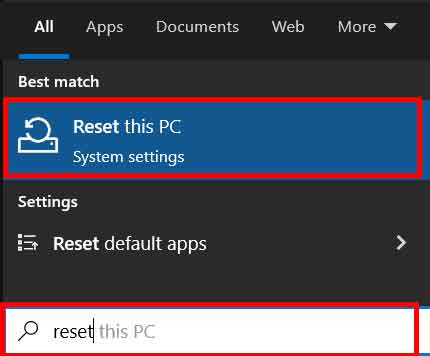
- A continuación, haga clic en » Get started » para iniciar el restablecimiento del PC.
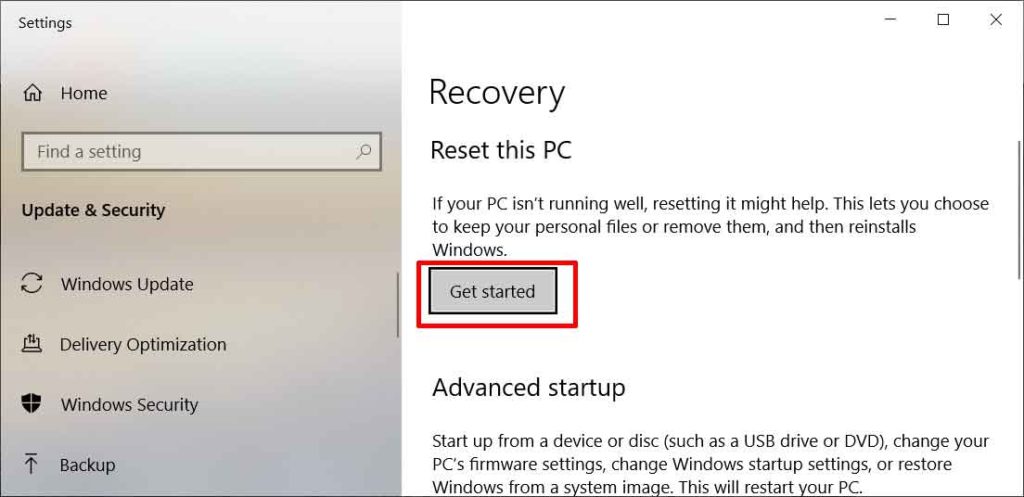
- Selecciónalo y haz clic en » Keep mis files » si quieres eliminar todas las aplicaciones y controladores instalados y borrar todas las configuraciones de Windows, pero tus archivos en MisDocumentos permanecerán a salvo. Selecciónalo y haz clic en » Remove everything » si vas a borrar todo de tu PC. Windows volverá como un nuevo PC/portátil.
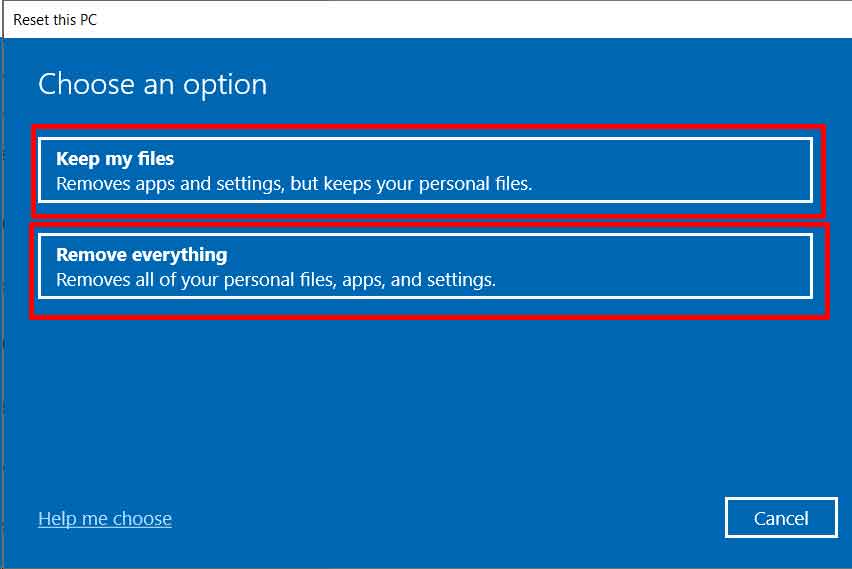
- A continuación, seleccione » Local reinstall «.
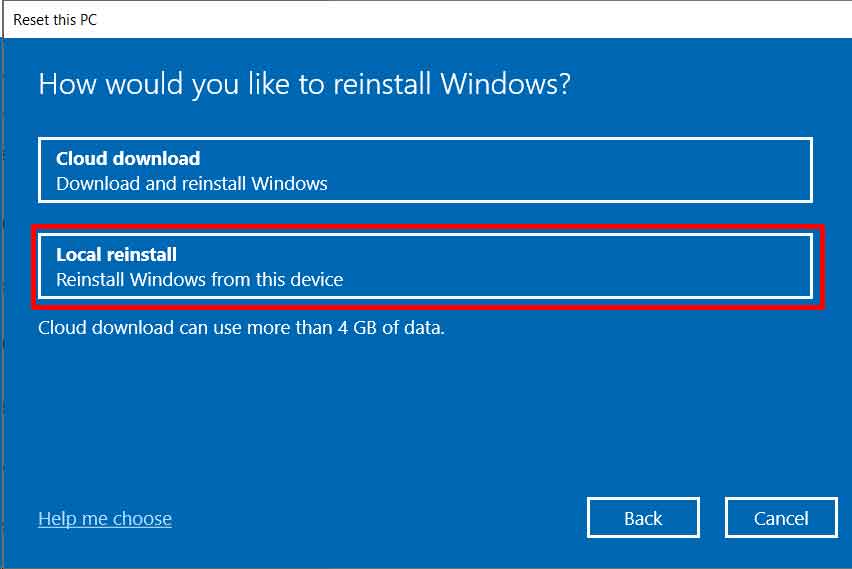
- A continuación, haga clic en el botón «Next».
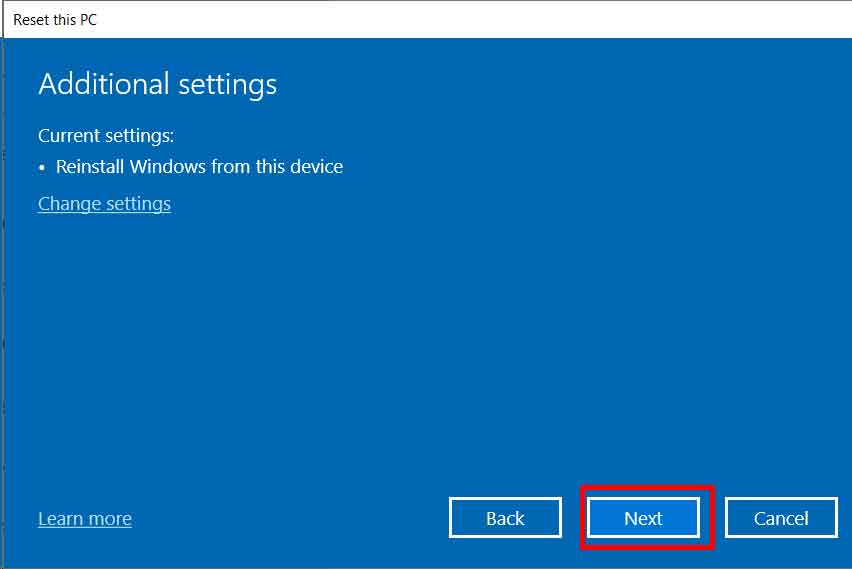
- Haga clic en el botón » Reset » , si está listo para iniciar el restablecimiento del PC.
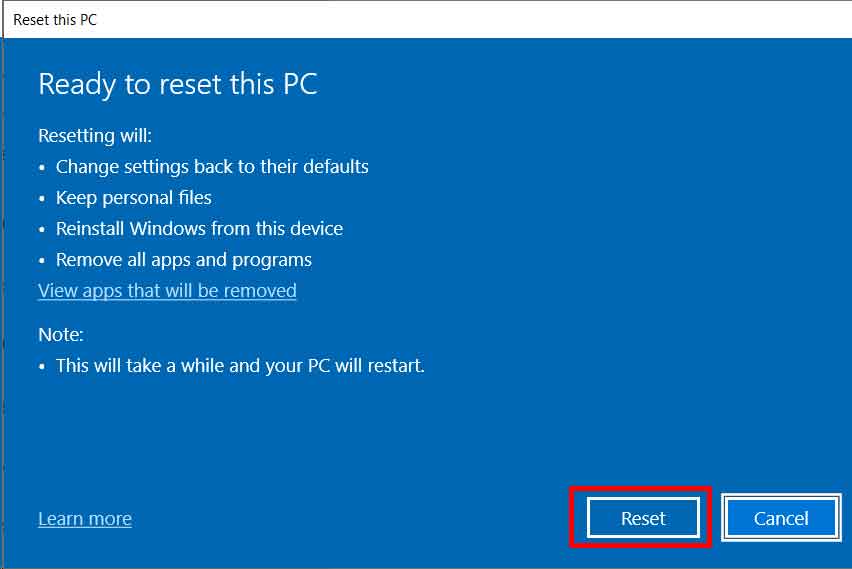
- Entonces comenzará el proceso de reinicio y el PC se reiniciará varias veces.
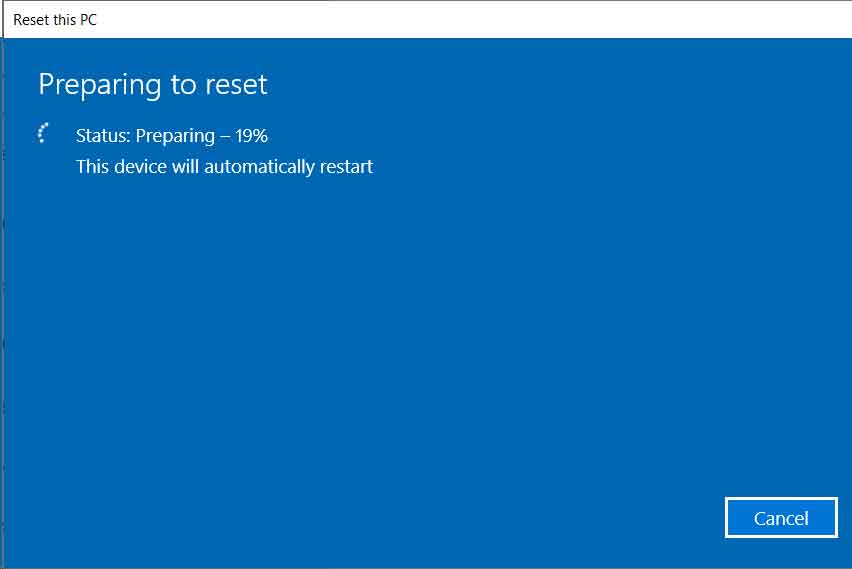
Gracias por visitar Bardimin. Espero que sea útil…

